아마도 오늘 쓴 리뷰가 제 블로그의 2번째 SSD 리뷰가 되던 걸로 기억합니다.
저번에 PM9A1을 리뷰한 적이 있었습니다.

그때 제가 가성비가 무척 좋은 SSD라고 말한 적 있는데,
물론 지금도 가성비 좋다는 것에 이견은 없습니다만
SSD의 가격이 바닥을 모르고 떨어지고 있습니다.
제가 PM9A1을 1테라당 10만원일 때 샀는데 지금은 7만원 방어선도 깨진 지 오래입니다.
그렇다면 다른 SSD는 어떻게 되었을까요?

저번 할인행사 때 P5 Plus (2TB)가 10만원대에 나와 모두를 놀라게 했습니다.
2TB가 20만원 하던 제품이 단 1년 만에 이토록 가격이 급락할 거라곤 아무도 예상 못했을 겁니다.
저도 불과 2달 전에 15만원 주고 샀는데,
10만원 남짓한 가격을 보니 왠지 모를 허탈감이 느껴지더군요.
본론으로 들어가서 오늘은 특가 이벤트로 가성비킹 PCIe 4.0 NVMe에 등극한 P5 Plus를 리뷰해보겠습니다.
제품 스펙
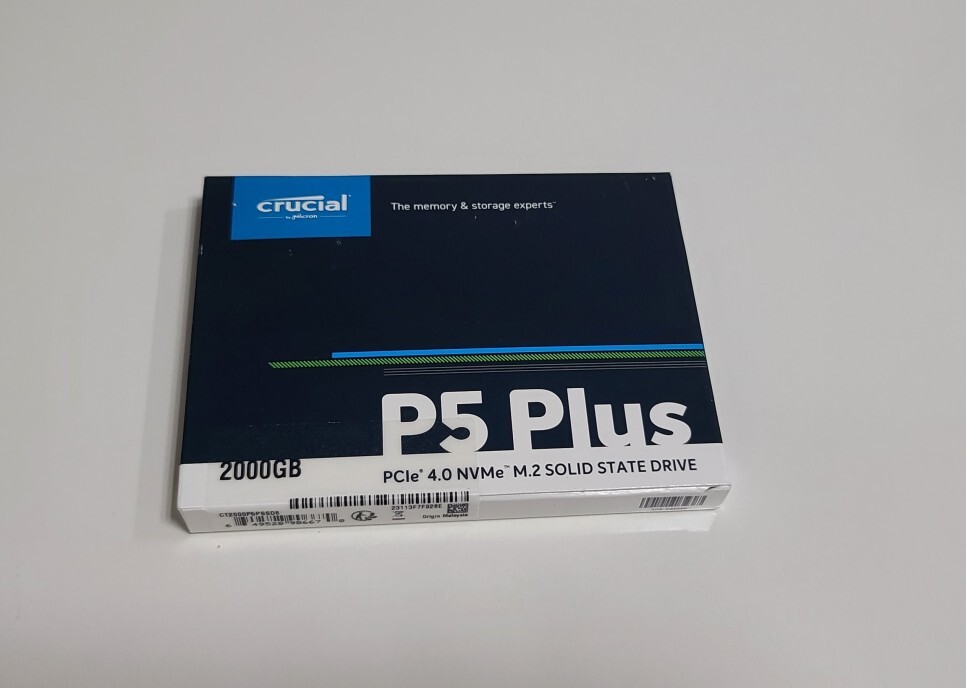
인터페이스 - PCIe 4.0x4(64GT/s)
타입 - 3D TLC
순차읽기 - 6,600MB/s
순차쓰기 - 5,200MB/s
읽기IOPS - 700K
쓰기IOPS -630K
MTBF - 200만 시간
TBW - 600TB
디램 - O
A/S 보증기한 - 5년
테스트 및 심층리뷰
테스트 방식은 저번과 동일합니다.
각 프로그램에 대한 설명은 저번에 했으니
오늘은 빠르게 넘기겠습니다.
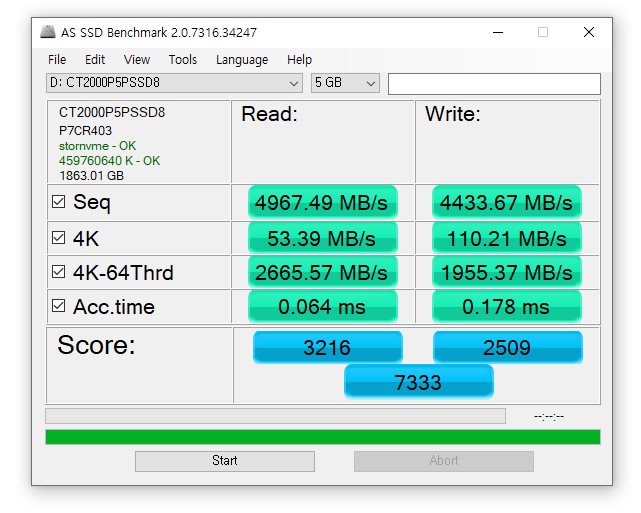
AS SSD
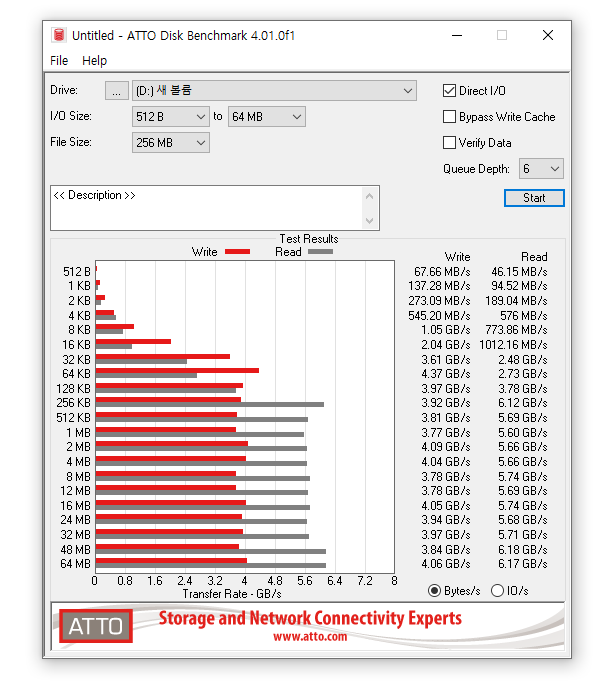
ATTO Disk
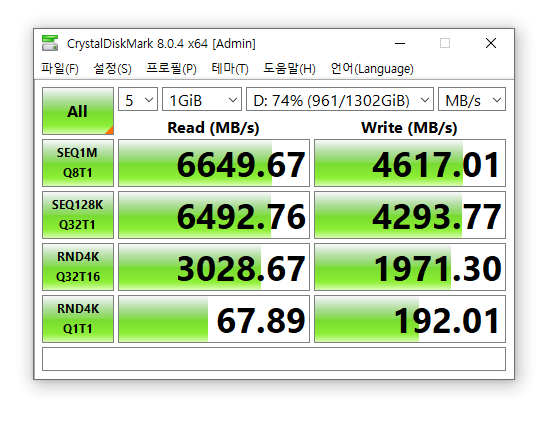
CrystalDiskMark
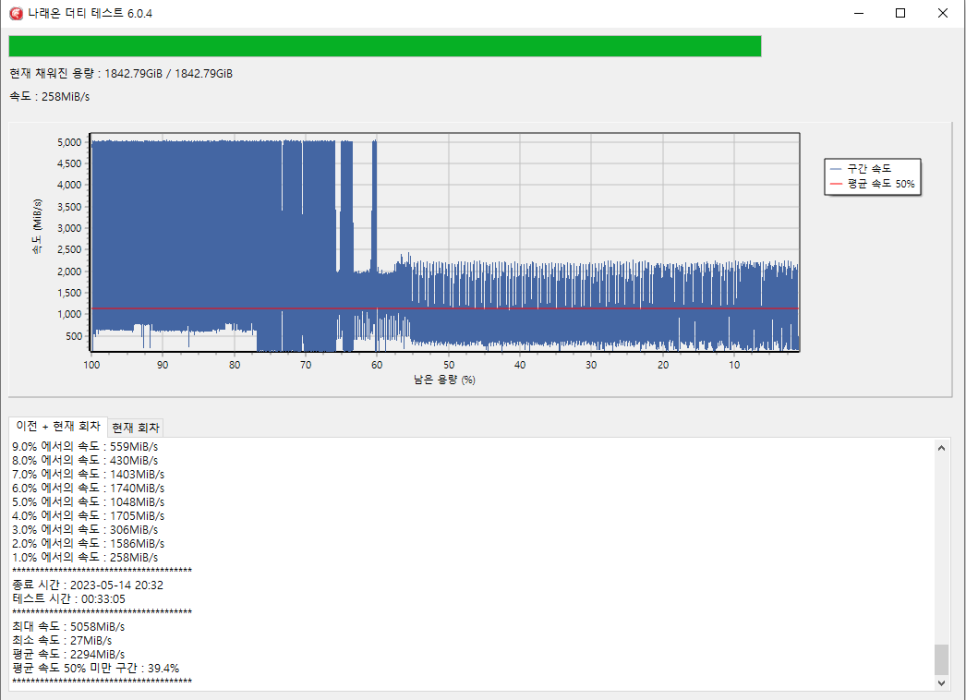
나래온 더티 테스트
평균 속도 50% 미만 구간이 40%나 됩니다.
나쁘다고 할 수는 없지만 예전에 리뷰한 PM9A1이랑 비교되네요.
캐싱 구간은 대략 35%로 상당히 긴 편입니다.
대신 캐싱 구간이 끝나면 Sata SSD 급으로 속도가 대폭 감소하는 걸 보실 수 있습니다.
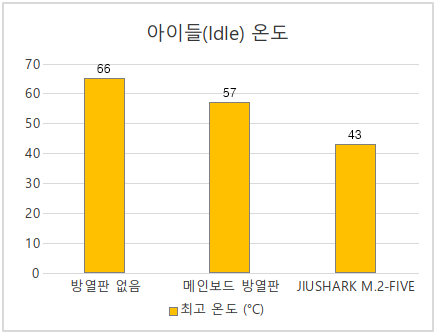
저번 시간에도 짚고 넘어간 대목인데 아이들 온도가 매우 높습니다.
실온 33도 기준으로 방열판이 없으면 무려 66도에 육박합니다.
P5 Plus의 스로틀링 구간이 75도인 걸 감안하면
아무래도 석연찮은 부분입니다.
그렇기에 변변한 방열판은 필수입니다.
대충 다 둘러본 것 같으니,
이제 P5 Plus의 지원 소프트웨어를 짚어보겠습니다.
마이크론은 자사에서 판매하는 제품에 무료 소프트웨어를 지원합니다.
대표적으로 마이그레이션과 유틸리티 펌웨어가 있는데
오늘은 이 둘 다 알아보는 시간을 가지겠습니다.
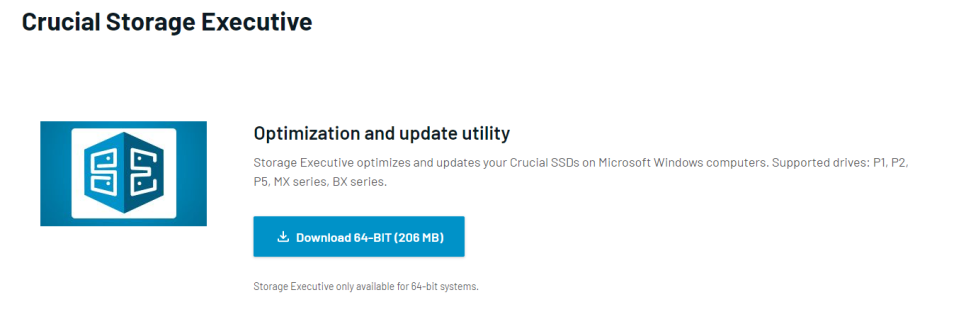
마이크론 크루셜 공식 홈페이지에 들어가서 펌웨어 다운로드를 눌러주세요.
주소는 하단에 달아놓겠습니다.
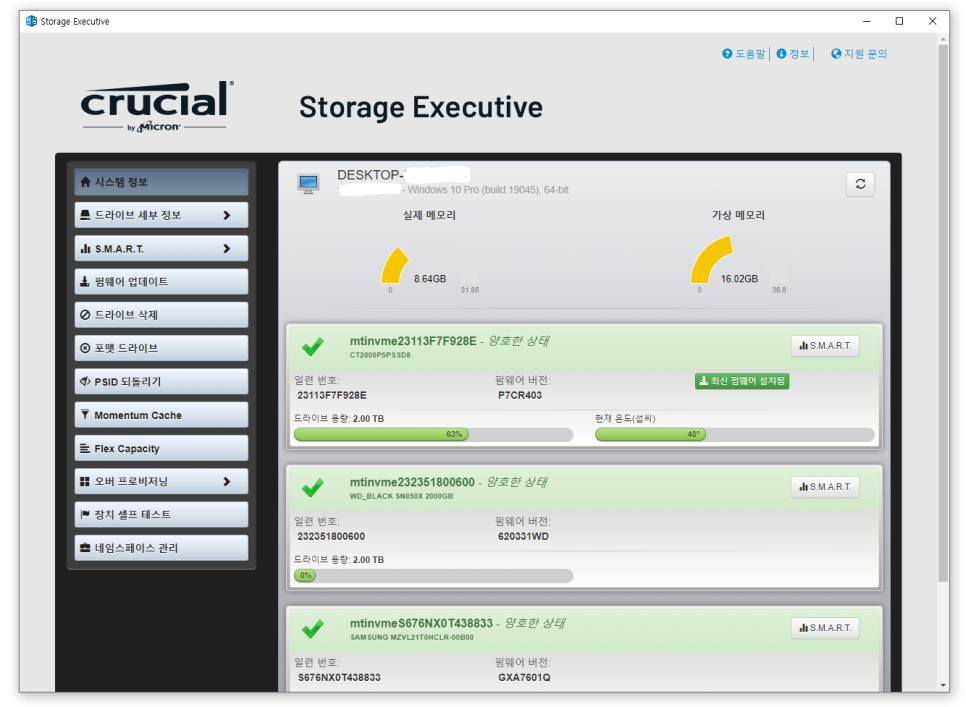
설치를 완료하고 프로그램을 실행한 모습입니다.
좌측 목차에서 각종 저장장치의 상태 진단, 포맷, 펌웨어 업데이트(마이크론 제품 한정)까지 할 수 있습니다.
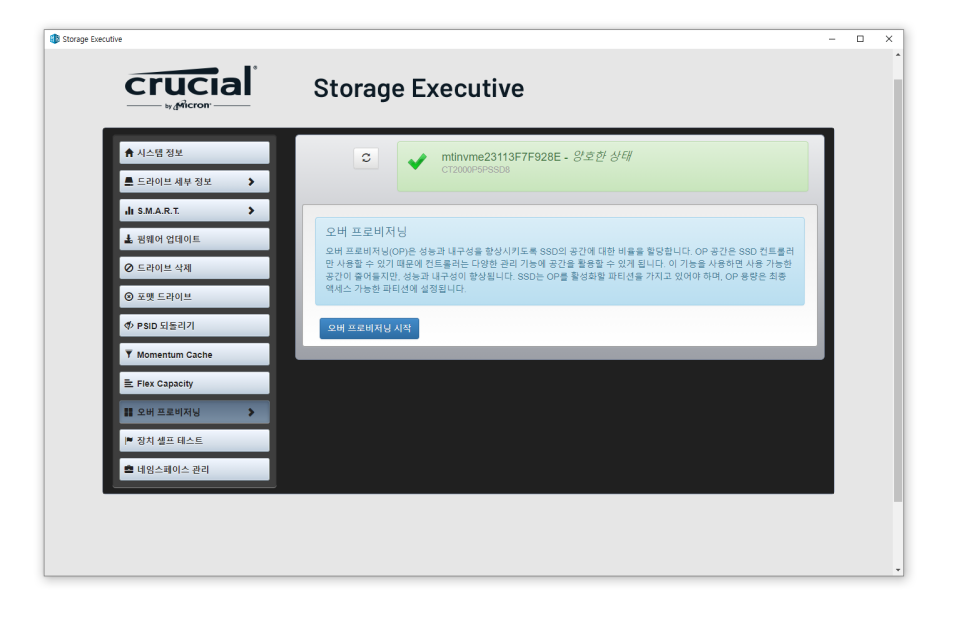
오버 프로비저닝이라는 항목이 있습니다.
쉽게 말하자면 저장장치의 공간 일부를 희생해서 수명을 늘리는 기술입니다.
오버 프로비전닝으로 할당되는 용량이 조금 아깝기도 하지만,
어차피 SSD는 빠른 속도를 위해서 용량을 평소에도 남겨두는 편이 좋기도 하고
언제든지 오버 프로비저닝을 취소하고 기존의 파티션에 편입할 수 있으니 기호에 맞게 하시면 되겠습니다.
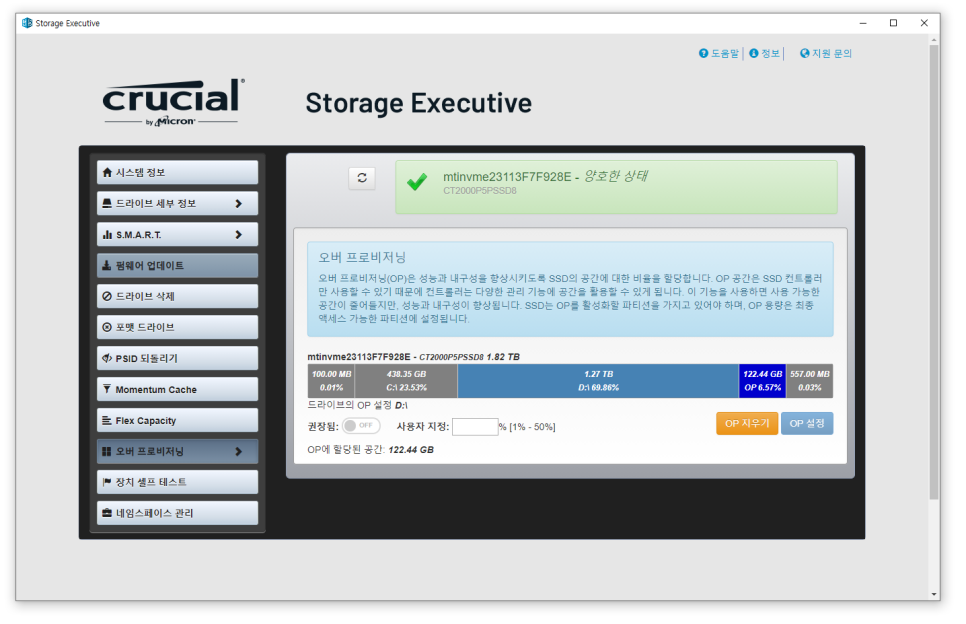
필자의 경우 약 6~7% 공간을 할당하였습니다.
IT 전문 매체에 말마따나 대략 6.7%만 해도 SSD의 수명이 2배 가량 늘어난다하고 하네요.
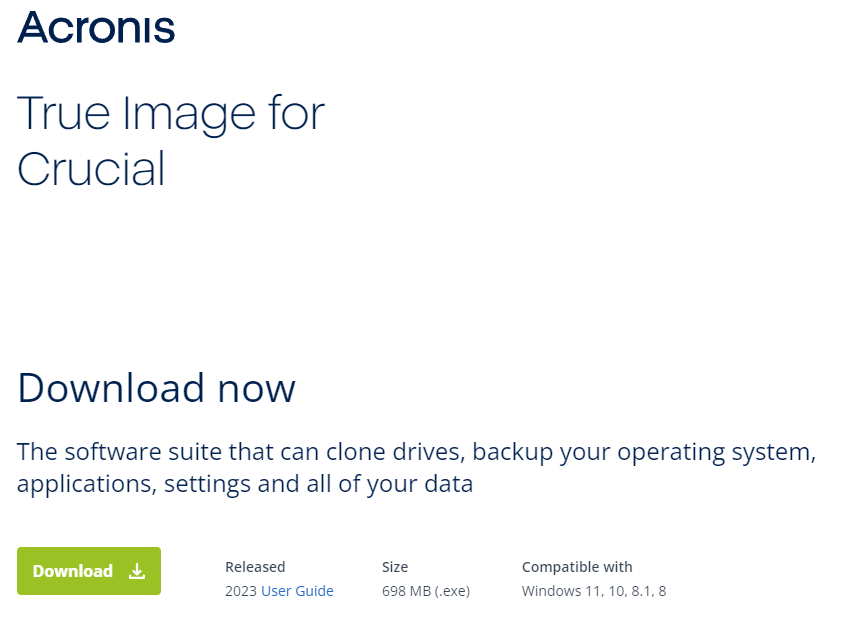
드라이버 쪽은 이제 다 본 것 같으니 이제 마이그레이션 툴을 살펴보겠습니다.
마찬가지로 다운로드 버튼을 눌러주세요.
주소도 남겨두겠습니다.
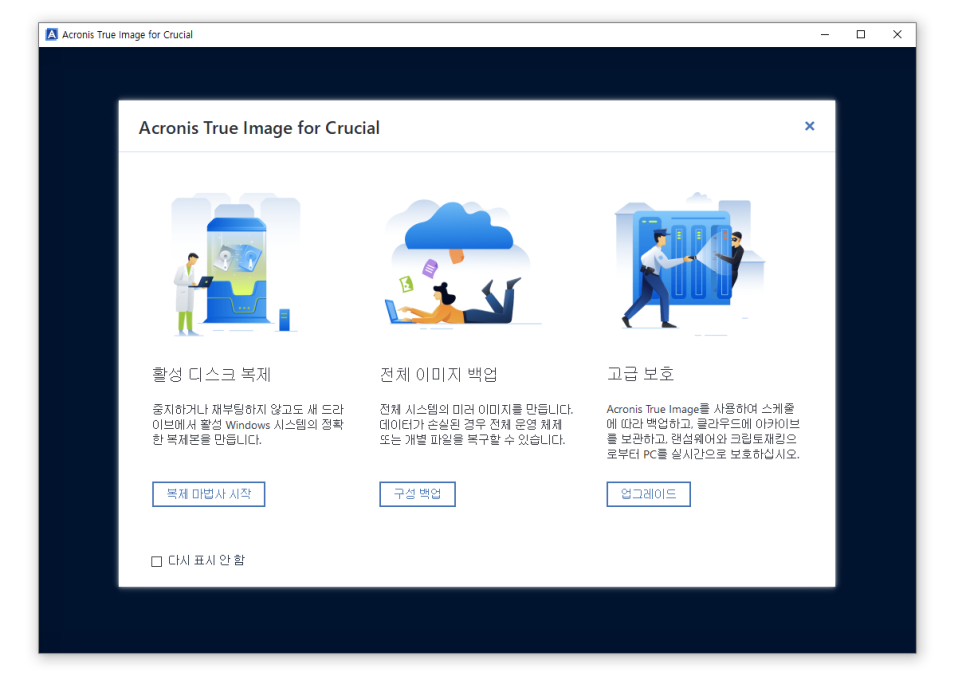
실행하자마자 대충 이러한 기능이 있다고 설명해주네요
다른 건 다 차치하고 오늘은 Windows 복제(마이그레이션)에 대해서 알아볼 겁니다.
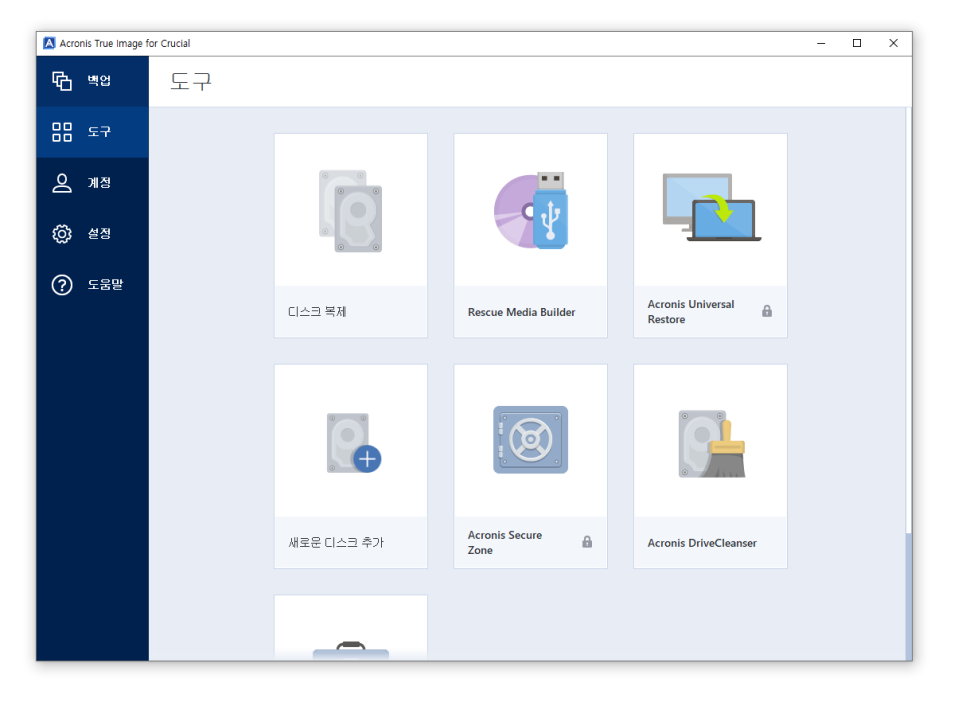
도구 - 디스크 복제로 들어가 주세요
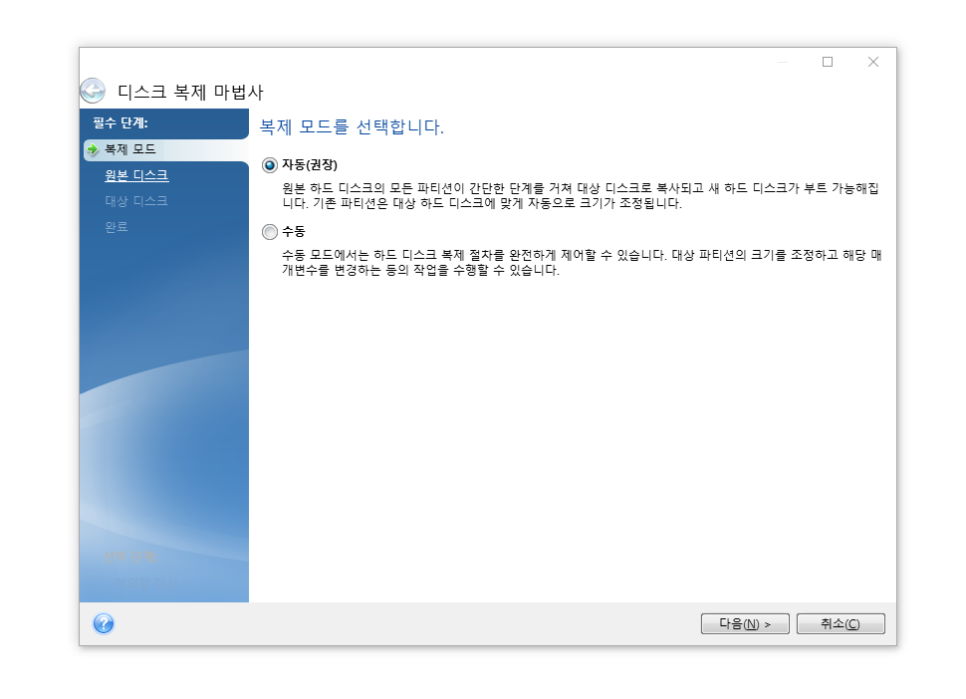
다음을 눌러줍시다
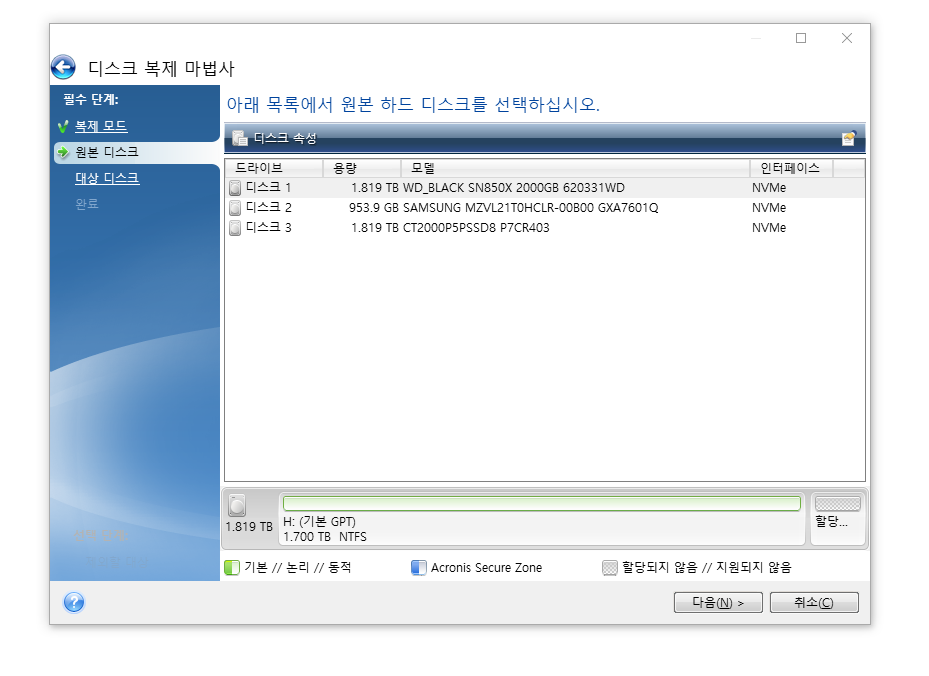
먼저 원본 윈도우가 들어있는 SSD를 선택해줍시다.
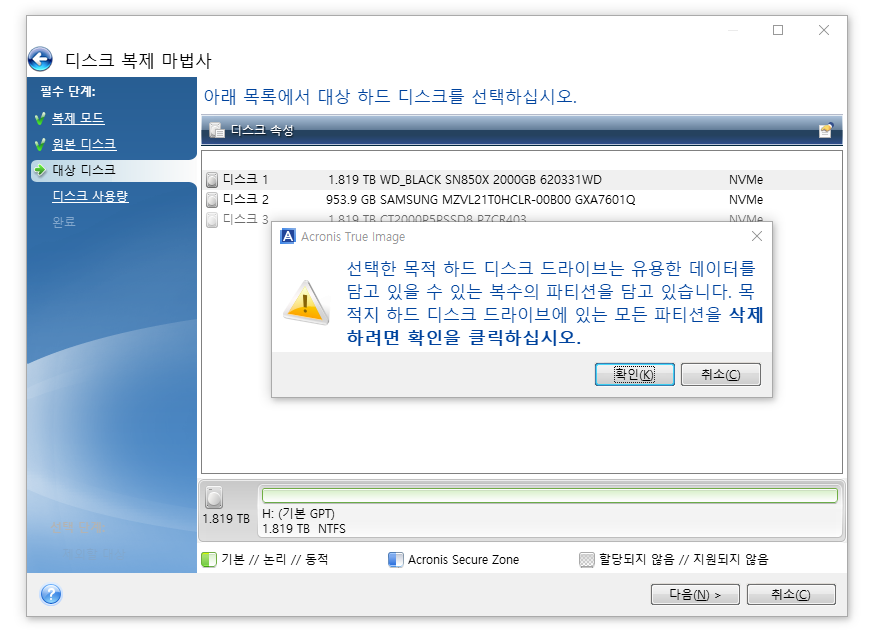
그 뒤 새로 갈아탈 SSD를 선택하시고 마찬가지로 다음을 눌러주세요
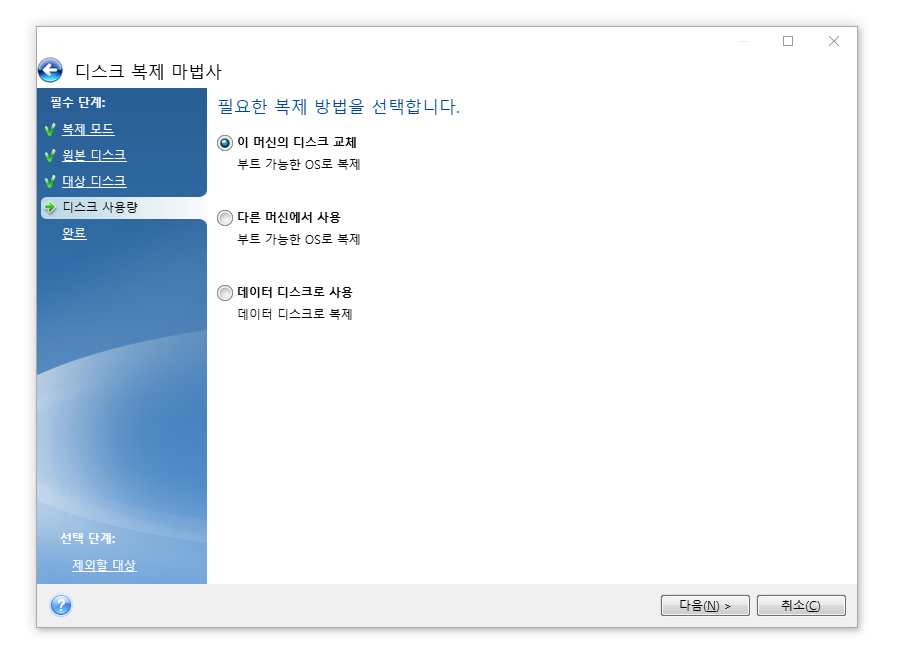
이 머신의 디스크 교체
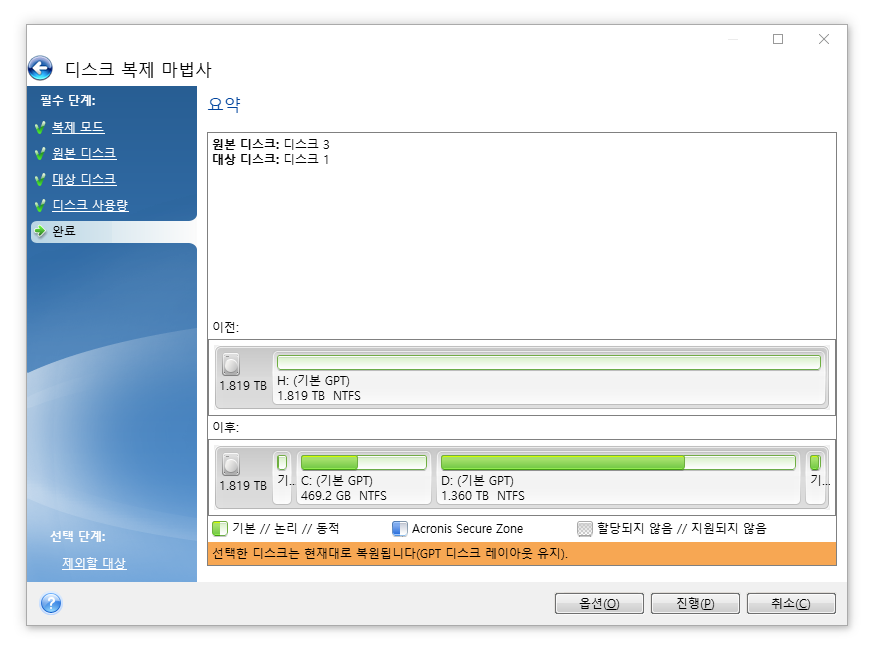
확인했으면 진행 버튼을 눌러줍시다.
디스크 복제 중에는 가급적 컴퓨터를 건드리지 말고 기다려 줍시다.
복사가 완료되면 컴퓨터 전원을 끄고 기존에 설치된 SSD를 제거합시다.
이걸로 마이그레이션은 모두 끝났습니다. 참 쉽죠?
마치며
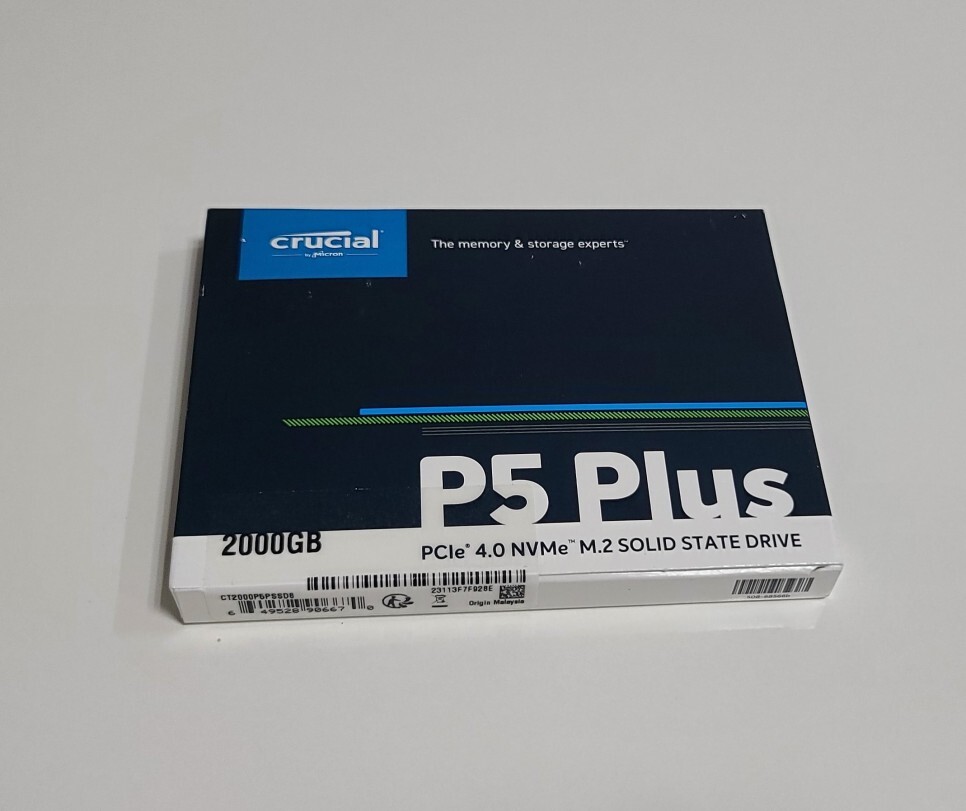
미국의 금리 인상과 소비심리 위축으로
메모리 업계는 특히 큰 타격을 입었습니다.
창고에는 낸드 플래시와 디램 재고들이 쌓여있고, SSD의 가격 하락은 바닥을 모르고 계속 하락세를 타고 있습니다.
그 덕분에 소비자는 매우 저렴한 가격에 SSD 저장장치를 구매할 수 있게 됐죠.
오늘 리뷰한 P5 Plus도 같은 맥락에서 최근 대박 특가 이벤트를 진행한 제품입니다.
1TB당 거의 5만원, 불과 1년 전만 해도 1TB 제품이 10만원 하던 게 눈에 선한데
저도 2TB짜리를 15만원에 주고 샀지만 진짜 바닥 밑에 지하실이 있더군요.
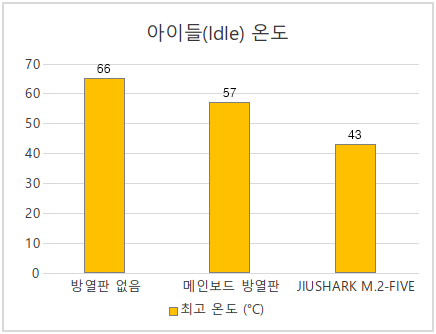
사실 이 제품에는 장점만큼이나 단점도 제법 있습니다.
상술했다시피 아이들 온도가 상당히 높은 편에 속합니다.
그래서 노트북처럼 방열판 없이 사용하는 환경에서는 절대로 추천하지 않습니다.
그럼에도 기본으로 지원하는 소프트웨어랑 준수한 성능의 PCIe 4.0 2TB 저장장치를 10만원 대에 살 수 있다면
단점이 무색할 만큼 어마어마한 가성비 제품이라고 단언할 수 있습니다.
이상으로 오늘의 리뷰를 마칩니다.
'IT 사용기' 카테고리의 다른 글
| 오래된 컴퓨터에 생기를 불어넣어주자! 3RSYS J500(White) (1) | 2023.09.10 |
|---|---|
| 정숙한 고성능 CPU쿨러를 찾는다면? 잘만 CNPS10X PERFORMA (BLACK) CPU 쿨러 (0) | 2023.08.25 |
| 메모리에 시원한 옷을 입혀주자! 빙하 G5 (0) | 2023.08.12 |
| 큰 데는 다 이유가 있다. 3RSYS 빙하10 M.2 SSD 방열판 (0) | 2023.08.06 |
| 싸고 좋은 헤드셋을 찾아? WIZMAX H300 (0) | 2023.08.06 |



